노트북에서 소리가 나지 않습니다
모든 장비는 고장이 발생할 수 있습니다. 특히 개인용 컴퓨터, 노트북, 스마트폰과 같은 다기능 장비의 경우 더욱 그렇습니다. 적절하게 관리하더라도 장비 오작동을 완전히 방지할 수는 없습니다.

멀티미디어 기술의 경우 가장 흔한 문제 중 하나가 소리가 나오지 않거나 소리가 조용하게 재생되는 것입니다. 70% 이상의 사용자가 이 문제를 경험하므로 이 문제는 매우 관련성이 높습니다. 이는 여러 가지 이유 때문일 수 있으며, 일부 기술적 기능을 알고 있으면 쉽게 알아낼 수 있습니다.
노트북에서 소리가 나지 않는 이유는 무엇입니까?
노트북에서 소리가 사라지는 가장 일반적인 이유는 사운드 카드 드라이버의 오류입니다. 운영 체제가 갑자기 꺼졌다가 다시 시작될 때 가장 자주 발생합니다. 이는 엄격히 금지됩니다. 또한 장치가 전기 연결을 통해 작동하는 경우 장치를 전원 공급 장치에서 갑자기 분리해서는 안 됩니다.
이 문제를 해결하기 위해 컴퓨터 제조업체는 시스템을 종료하고 노트북을 다시 시작했습니다. 장치 본체에 있으며 시스템 재시작을 담당하는 버튼은 매개변수의 긴급 재설정에만 사용됩니다.예를 들어 운영 체제가 심각하게 정지되거나 기타 심각한 문제가 발생하는 경우에 이런 일이 발생합니다.

노트북 관리가 제대로 되지 않은 경우에도 소리가 제대로 나오지 않을 수 있습니다. 사운드 채널이 잔해로 막혀 시스템 사운드를 듣는 것이 불편해지는 경우가 종종 있습니다. 동시에 하우징 막힘으로 인해 심각한 과열이라는 또 다른 문제가 나타날 수 있습니다. 이 경우 소리가 나지 않을 뿐만 아니라 장치의 개별 구성 요소가 연소될 가능성도 있습니다.
참조! 시스템에 바이러스가 있으면 소리가 사라질 수도 있습니다. 맬웨어의 목적은 완전히 다르기 때문에 이러한 문제는 훨씬 덜 자주 발생합니다. 그러나 이러한 상황이 발생하면 먼저 운영 체제에 바이러스가 있는지 확인해야 합니다.
소리 손실의 원인을 찾는 방법
우선, 어떤 유형의 오작동인지(기계적 또는 전신적) 확인해야 합니다. 헤드폰을 사용할 때 기계적 결함을 확인할 수 있지만 항상 가능한 것은 아닙니다. 헤드폰을 통해 음악을 들을 때 소리가 계속 바뀌고 왼쪽과 오른쪽 소리가 차례로 작동할 수 있다면 사운드 잭 자체에 문제가 있는 것입니다.
이 문제를 스스로 해결하는 것은 특별한 도구가 필요하기 때문에 상당히 문제가 많습니다. 스스로 할 수 있는 유일한 일은 가벼운 압력으로 헤드폰 잭을 옆으로 옮기는 것입니다. 이 경우 연결 접점이 제자리에 고정되고 노트북이 제대로 작동합니다.
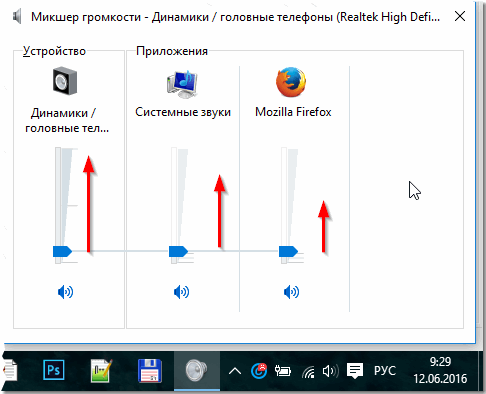
소리가 전혀 들리지 않으면 사운드 카드의 기능을 확인해야 합니다.이는 인터넷에서 찾아 설치할 수 있는 특수 프로그램을 사용하여 수행할 수 있습니다. 이 외에도 소프트웨어는 현재 드라이버 버전을 모니터링하고 필요한 경우 성공적으로 업데이트합니다.
문제 해결 및 구성
이 문제에 대한 가장 간단한 해결책은 초보 사용자가 접할 수 있습니다. 사람들은 단순히 볼륨 믹서의 사운드 레벨을 낮추기 때문에 이를 일종의 오작동과 연관시킵니다. 대부분의 경우 키보드 상단 패널에 있는 특수 키를 사용하면 사운드가 완전히 꺼집니다.
키보드와 볼륨 믹서를 사용하여 동일한 방법으로 다시 되돌릴 수 있습니다. 바탕 화면의 오른쪽 하단에서 열 수 있습니다. "숨겨진 작업" 아이콘이 여기에 있습니다. 그것을 선택한 다음 믹서를 클릭하고 필요한 사운드 레벨을 설정하십시오.
더 심각한 기술적 문제는 사운드바에 있습니다. 볼륨 믹서와 같은 위치에 있으나 “Sound Manager”로 표시됩니다. 사용자가 실수로 사운드를 끌 수 있으므로 이 기능도 확인해야 합니다. 이를 확인하고 수정하거나 복원하려면 Windows 사운드 관리자 자체로 이동하여 "재생 장치" 값을 선택해야 합니다. 열리는 창에는 연결된 모든 오디오 장치(내장 및 커넥터를 통해 외부로 연결된 장치)가 표시됩니다. 이제 화면에 표시된 장치를 주의 깊게 살펴보아야 하며 "스피커" 값 옆에 확인 표시가 있어야 합니다. 누락된 경우 두 번 클릭하면 문제가 해결됩니다.

어떤 방법도 도움이 되지 않거나 장치가 사운드 관리자에 표시되지 않으면 사운드 카드 드라이버의 가용성을 확인해야 합니다. 일반적으로 해당 프로그램이 포함된 디스크가 장비와 함께 제공됩니다. DriverPack 프로그램을 통해 이 작업을 수행하는 것이 가장 좋습니다. 드라이버 버전을 확인할 뿐만 아니라 자동으로 업데이트도 하기 때문입니다.
중요한! 포함된 이전 부팅 디스크에서 드라이버를 설치하면 안 됩니다. 이 소프트웨어는 매우 오래되어 버전 호환성 문제가 발생할 수 있습니다.
노트북에서 소리가 사라지는 것을 방지하려면 어떻게 해야 합니까?
고품질 노트북 성능의 주요 규칙은 시기적절한 시스템 업데이트입니다. 이를 스스로 모니터링하는 것은 상당히 어려우므로 위에서 설명한 프로그램을 설치하는 것이 훨씬 더 효과적입니다.
또한, 노트북 케이스를 정기적으로 청소하는 것도 필요합니다. 이 작업은 1년에 3~5회 수행해야 합니다. 장비를 잘 관리했음에도 불구하고 여전히 과열되면 열 페이스트를 교체해야 합니다. 이 과정도 1년에 2~3회 실시해야 한다.

오디오 커넥터를 주의 깊게 다루면 재부팅 후 사운드 문제를 방지할 수도 있습니다. 이렇게 하려면 머리를 움직일 때 커넥터가 우발적으로 흔들리는 것을 방지하기 위해 긴 와이어가 있는 헤드폰을 선택해야 합니다.
장치를 구입한 순간부터 사운드 커넥터가 제대로 작동하지 않을 수 있으며 이로 인해 소리가 나지 않거나 전원을 켠 후 몇 분이 지나면 작동이 멈출 수 있습니다. 문제는 기술적 결함이 아니라 장비 운송 문제일 수 있습니다. 커넥터에는 노트북이 갑자기 움직일 때 쉽게 구부러질 수 있는 얇은 금속판이 있습니다.스스로 고칠 수도 있지만 장비에 대한 이해가 좋아야 합니다.





